u盘无法访问文件或目录无法读取 U盘文件损坏无法读取怎么办
更新时间:2024-02-22 14:02:38作者:xiaoliu
当我们使用U盘时,有时候会遇到一些问题,比如无法访问文件或目录无法读取,甚至是U盘文件损坏无法读取的情况,这些问题给我们的数据传输和存储带来了很大的困扰。那么当我们遇到这些问题时,应该如何解决呢?本文将探讨一些解决方法,帮助您解决U盘读取问题,确保数据的安全和完整性。
步骤如下:
1.U盘接入电脑,打开“此电脑”找到U盘。

2.右击U盘选择“属性”、“工具”然后点击“检查”
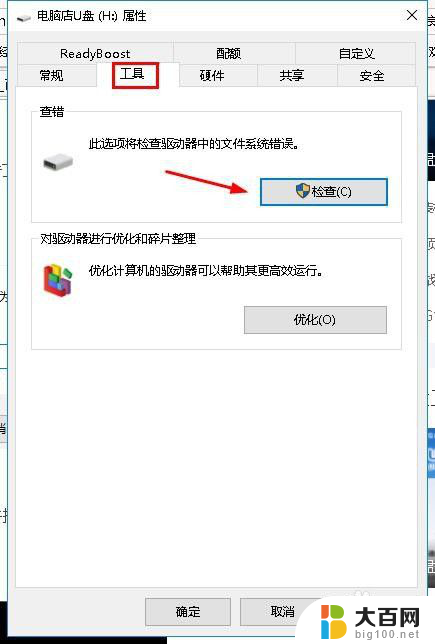
3.在打开的界面选择“扫描并修复”。
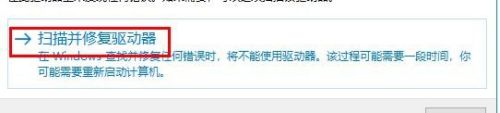
4.等待修复完成,如图所示
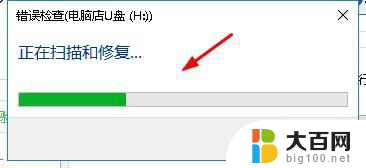
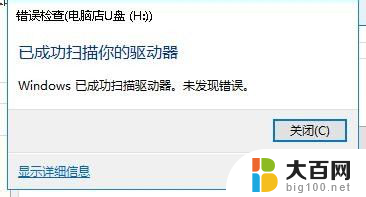
5.修复后尝试打开U盘,如果没有作用,请继续阅读。
按组合键WIN+R打开“运行”输入“cmd”、“确定”
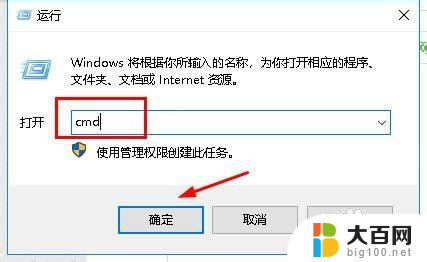
6.再打开的界面输入chkdsk H: /f(H为U盘盘符,根据自己U盘输入)按“Enter”键。
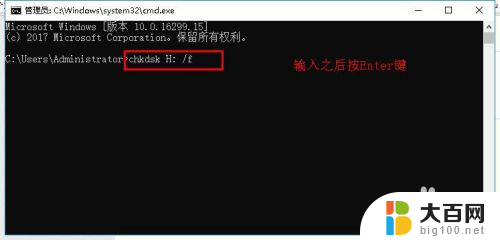
7.接着会自动修复U盘,如图所示
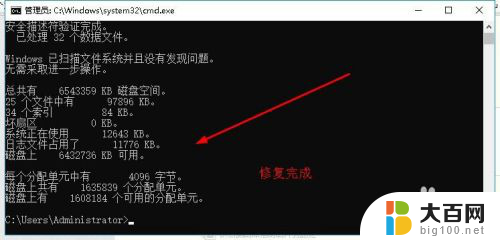
8.接着再打开“此电脑”就可以打开U盘了。
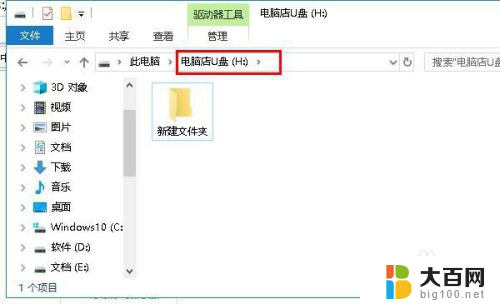
9.以上就是U盘“文件或目录损坏且无法读取”的解决方法,希望可以帮到大家。
以上就是有关u盘无法访问文件或目录无法读取的全部内容,如果您也遇到了相同的问题,可以参考本文中介绍的步骤来进行修复,希望这些步骤对您有所帮助。
- 上一篇: 电脑怎么清除微信缓存 如何清理电脑版微信的缓存文件
- 下一篇: 电脑音量键打不开 电脑静音了怎么办
u盘无法访问文件或目录无法读取 U盘文件损坏无法读取怎么办相关教程
- u盘文件或目录损坏无法打开 U盘文件损坏无法读取怎么办
- u盘0x80070570文件或目录损坏且无法读取 U盘存储文件错误提示代码0x80070570解决方法
- windows系统无法读取u盘 怎样修复U盘读不出来的问题
- word无法读取此文档可能已损坏怎么办 word文档无法读取怎么解决
- u盘电脑不能读取 电脑无法识别U盘的解决方法
- opporeno6怎么读取u盘 OPPO手机无法识别U盘数据怎么解决
- 无法读取磁盘怎么解决 电脑硬盘突然读不到怎么办
- u盘无法复制大文件怎么办 文件太大无法复制到U盘解决方法
- u盘无法分区怎么办 解决Windows无法完成U盘格式化问题
- u盘无法存储4g以上的文件 U盘无法存储4G以上文件怎么解决
- 苹果进windows系统 Mac 双系统如何使用 Option 键切换
- win开机不显示桌面 电脑开机后黑屏无法显示桌面解决方法
- windows nginx自动启动 Windows环境下Nginx开机自启动实现方法
- winds自动更新关闭 笔记本电脑关闭自动更新方法
- 怎样把windows更新关闭 笔记本电脑如何关闭自动更新
- windows怎么把软件删干净 如何在笔记本上彻底删除软件
电脑教程推荐